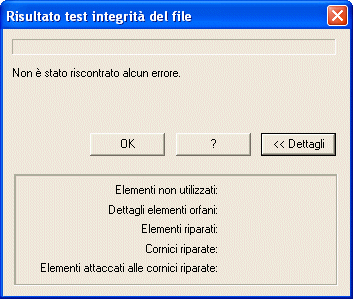Finestra di dialogo Risultato test di integrità del file
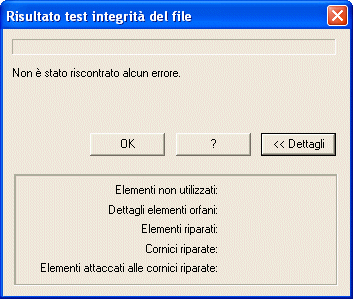
Come farla apparire
Aprite un file con delle incompatibilità. Dal sottomenu Controllo dei dati del menu Documento selezionate Strumenti di manutenzione del file. Apparirà la finestra di dialogo Manutenzione del file. Selezionate l’opzione Test integrità del file, quindi cliccate su OK in questa finestra di dialogo e in quella successiva. Apparirà la finestra di dialogo Risultato test integrità del file.
Qual è la sua funzione
Finale 2011 (come già avviene dalla versione 2009) crea dei file dalle dimensioni di un terzo circa di quelli creati dalle versioni precedenti. Purtroppo alcuni di questi file, quando vengono salvati con la versione originale di Finale 2011 possono rimanere danneggiati. il sintomo principale è dato dall’assenza, all’apertura del documento, delle ultime note o pause inserite subito prima che il file venisse salvato e chiuso.
Finale 2011 previene dall’incorrere in questi problemi. Gli utenti di Finale 2011 sono completamente tutelati da questi problemi per quanto riguarda i nuovi diles, tuttavia i files salvati in Finale 2011 potrebbero comunque essere danneggiati. La funzione Testi di integrità del file esaminerà il file alla ricerca di eventuali danneggiamenti e tenterà di risolverli.
I file salvati con Finale 2011 saranno automaticamente sottoposti a questa procedura. Per i file creati con versioni precedenti di Finale 2011 e poi salvati con una versione successiva vi verrà richiesto se volete precedere a questa verifica.
Il test di integrità del file mostrerà un messaggio di avviso per dirvi che ha riscontrato dei danneggiamenti. Cliccate sul Pulsante Dettagli per avere informazioni più precise in merito a questi danneggiamenti riscontrati.
- Elementi non utilizzati. L’utility rimuove note e pause trovate nel file, ma non utilizzate. Questa situazione è simile alla Rimozione di elementi inutilizzati o allo svuotamento del Cestino. Avere degli elementi non utilizzati, ma senza elementi riparati, non indica che il file sia danneggiato.
- Dettagli elementi orfani. L’utility rimuove elementi attaccati a note o pause che si trovano nel file, ma non sono utilizzati, come articolazioni attaccate a note che sono state poi cancellate. Questa situazione è simile alla Rimozione di elementi inutilizzati o allo svuotamento del Cestino. Avere dei Dettagli elementi orfani, ma senza elementi riparati, non indica che il file sia danneggiato.
- Elementi riparati. L’utility ripara note o pause che si riferiscono a note o pause danneggiate. Vi raccomandiamo di controllare il vostro file per verificare non manchino delle note o pause.
- Cornici riparate. L’utility ripara gruppi di note che si riferiscono a note danneggiate. Vi raccomandiamo di controllare il vostro file per verificare non manchino delle note.
- Elementi attaccati alle cornici riparate. L’utility ripara cornici (un livello di una misura) che si riferisca a note o pause danneggiate. Vi raccomandiamo di controllare il vostro file per verificare non manchino delle note o pause.
- Misure mancanti. L’utility ripara le eventuali mancanze all’interno di una serie di misure.
- Elenchi ottimizzazione righi riparati. L’utility ripara gli errori nella ottimizzazione dei dati.
- Espressioni non necessarie legate alle misure rimosse. L’utility cerca e cancella le assegnazioni dirette a misure vuote.
- Dovete controllare le seguenti locazioni a causa di errori. Se l’utility è in grado di determinarlo, fornirà un elenco di locazioni in cui si trovano note o pause mancanti.
- OK.
Cliccate su OK per tornare alla partitura.
Si veda anche:
Menu Documento
Strumenti di manutenzione del file